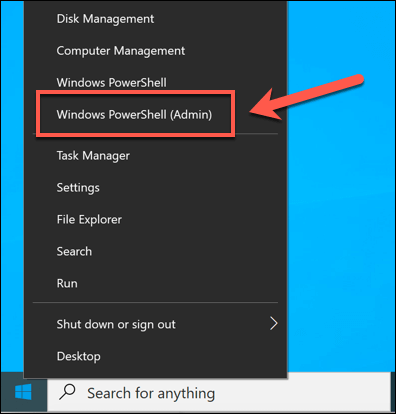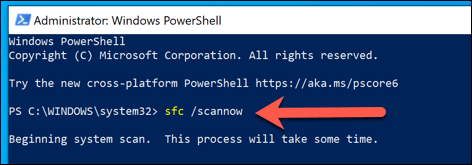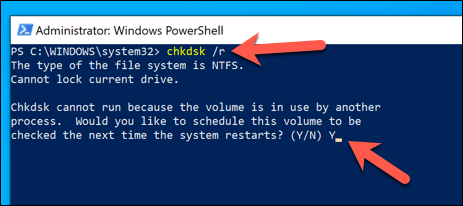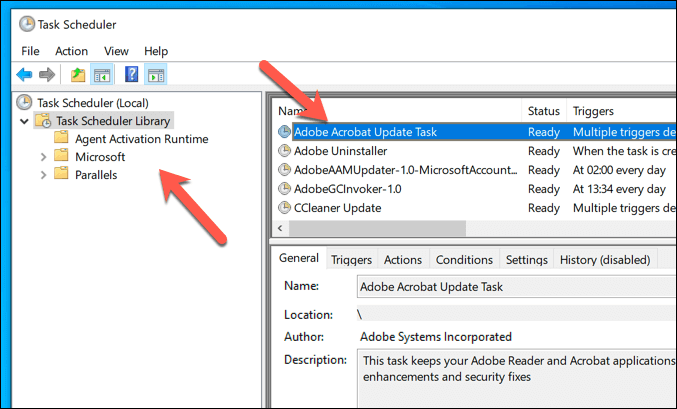什么是Taskeng.exe,安全吗?
几个系统进程负责您PC上的操作。这些系统过程控制着每个小细节……从登录PC到加载Web浏览器。诸如cftmon.exe 和可执行文件 之类的进程是Windows操作系统中用于创建允许您阅读此页面的用户界面的重要组件。
不幸的是,并非您PC上运行的每个系统进程都友好。有些进程是恶意软件,而其他进程则可以禁用。但是,您可能没有听说过的一个重要的系统过程是taskeng.exe,它在系统任务调度中起着重要的作用。这就是您需要了解的所有内容。
什么是Taskeng.exe且安全吗?
taskeng.exe进程,也称为任务计划程序引擎或任务计划程序服务,在某些Windows操作系统版本中是至关重要的组件。顾名思义,此进程和系统服务在安排常规任务的能力中发挥了作用。
例如,如果您希望PC自动关闭或运行常规防病毒扫描,则可以可以使用任务调度来做到这一点。通常,taskeng.exe将在后台运行,几乎不使用系统进程,或者在运行任务时偶尔出现峰值。
取决于您的Windows 10版本,taskeng.exe可能根本没有安装。旧版Windows 10的用户在PC上报告taskeng.exe,而较新版本的操作系统则完全缺少该文件,而任务调度完全围绕Task Scheduler管理控制台插件构建。
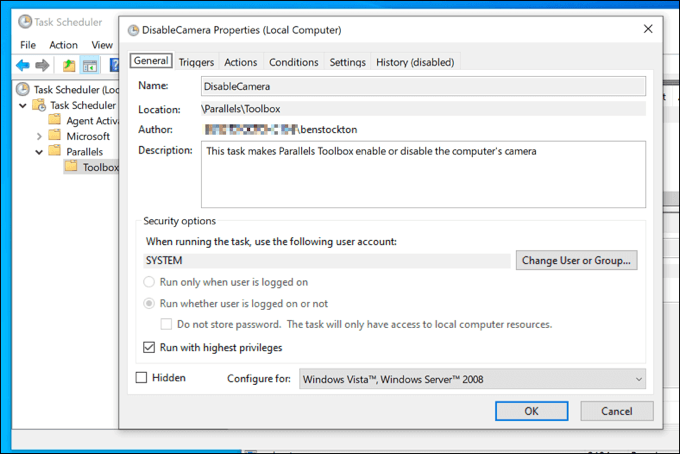
Figure>
Taskeng.exe本身可以安全运行,但在某些情况下,它可能由于不被视为安全的操作(例如基本的恶意软件或间谍软件感染)而在运行。例如,恶意软件可以使用Windows 10中的任务计划将数据发送回中央服务器。
In_content_1全部:[300x250] / dfp:[640x360]->
当taskeng.exe进程开始随机弹出时(通常是在黑色命令行窗口中),您可以获取线索。如果您担心,可以使用任务计划程序工具检查计划的任务并(如有必要)禁用一些较常见的任务。
如何删除Taskeng.exe从Windows 10
如果您的Windows 10版本安装了taskeng.exe,则无法将其删除。正如我们已经提到的那样,taskeng.exe是至关重要的系统组件,删除它可能会导致PC变得不稳定或完全停止工作,从而给您留下了很多选择(除了重新安装Windows 10 之外)。 / p>
如果未安装Windows 10版本,则您仍然可以使用任务计划程序检查计划运行哪些任务。在此处可以找到可能开始在PC上运行的恶意任务的痕迹。
在大多数情况下,请禁用这些任务(包括其他预定的任务,例如User_Feed_Synchronization)>将解决taskeng.exe和Windows任务计划中的常见问题。如果您不能禁用任务,则需要扫描恶意软件 以确保您的PC可以安全使用。
Taskeng.exe可以导致CPU,RAM或其他内存过多吗?系统资源利用率高?
在大多数情况下,taskeng.exe进程处于非活动状态,该进程在Windows 10的后台运行,没有做太多的工作。但是,由于计划运行的任务种类,taskeng.exe有时会报告较高的CPU或RAM使用率。
您可以使用Task查看可能正在运行的任务计划程序工具,如下所述。如果您确定不是引起恶意软件的原因,则可能表示操作系统已损坏。损坏的系统文件可能会导致CPU或RAM使用量增加,因此您需要完整保存检查系统文件 。
为此,请右键单击“开始”菜单,然后选择Windows PowerShell(管理员)选项。
在Windows PowerShell中终端窗口,输入sfc / scannow并按Enter键。这将运行系统文件检查器工具来检查Windows系统文件中是否有损坏的文件(如果是,则自动修复它们)。
运行SFC后,键入chkdsk / r,然后按Enter。这将运行检查磁盘实用程序,以扫描(并修复)潜在的文件系统错误,这些错误可能会导致Windows无法正常工作。您需要先按Y,然后按enter来批准启动级别扫描,以批准该过程。
如果“系统文件检查器”和“检查磁盘”实用程序发现并修复了错误,您可能会发现Windows任务管理器中taskeng.exe报告的高CPU或RAM使用率随时间降低。但是,如果没有,则需要检出任务计划程序以找出可能正在运行的任务并停止它们。
使用任务计划程序
任务计划程序允许Windows用户启用或禁用计划的任务-taskeng.exe进程负责的任务(取决于您的Windows版本)。虽然无法禁用或删除taskeng.exe,但您可以使用任务计划程序来禁用或删除正在运行的任务。
即使您的PC缺少taskeng.exe进程,您也可以使用“任务计划程序”工具查看和编辑计划任务。这可以帮助您诊断和修复较高的CPU或RAM使用情况。
它还可以指出PC出现更大的问题,包括潜在的顽固的恶意软件感染 。
要打开任务计划程序,请右键单击“开始”菜单,然后选择运行选项。或者,按键盘上的Windows + R键。
在运行对话框中,键入taskschd.msc,然后选择确定来运行它。
片刻之后,任务计划程序窗口将打开。从这里,您将能够在PC上查看Microsoft和第三方服务和应用程序使用的计划任务列表。例如,Adobe Acrobat更新任务计划每天运行,并在每次登录后运行。它们由右侧的类别分隔(例如,Microsoft用于计划的任务通过Windows或Office服务)。
众所周知,某些任务是导致常见问题的原因,例如taskeng.exe随机弹出。其中包括User_Feed_Synchronization和OfficeBackgroundTaskHandlerRegistration任务。要查看这些内容,请从菜单中选择查看>显示隐藏的任务。
隐藏任务一旦可见,搜索类别以查找这些条目(例如,可以在任务计划程序库>Microsoft>Office文件夹中找到OfficeBackgroundTaskHandlerRegistration)。要禁用它,请右键单击该任务,然后选择Disable选项。
如果您要对排定的任务进行故障排除,则应进行调查发现问题时(例如,启动时,登录期间或正常时间或日期之后)正在运行哪些任务。例如,如果某个任务每天晚上8点运行,并且与taskeng.exe报告CPU或RAM使用率很高同时发生,则可以将其禁用。
重要的Windows维护提示
如果没有PC上的taskeng.exe和svchost.exe 之类的进程,Windows将无法运行。如上所述,您不能禁用或删除每个进程。如果您担心真实性,请检查可执行文件的文件位置,以查看它是否位于Windows文件夹中,或者在PC上扫描恶意软件。
检查恶意软件只是您应定期执行的重要系统维护任务的一部分。您可以从保持Windows更新 开始,以确保您的PC已安装了最新的错误修复程序和功能。如果您的PC似乎有些慢,请不要忘记接下来的硬件检查性能 。
相关文章:
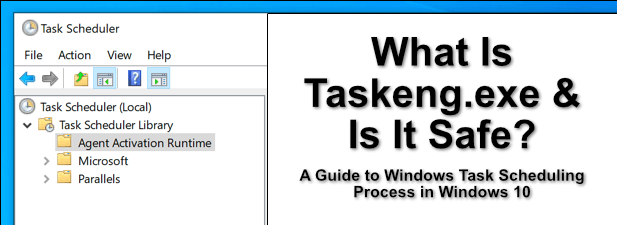
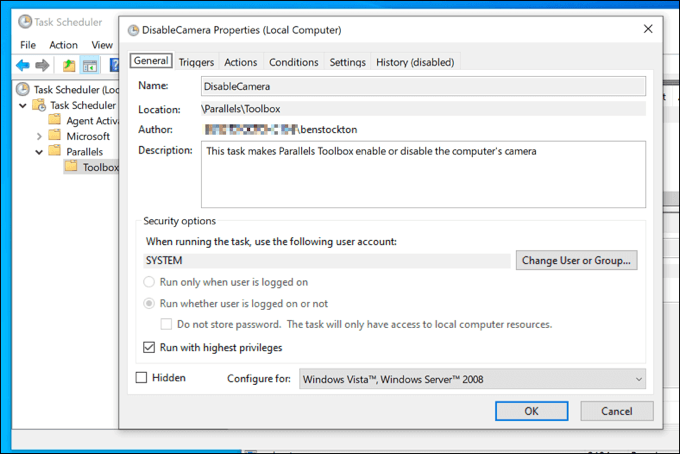 Figure>
Figure>